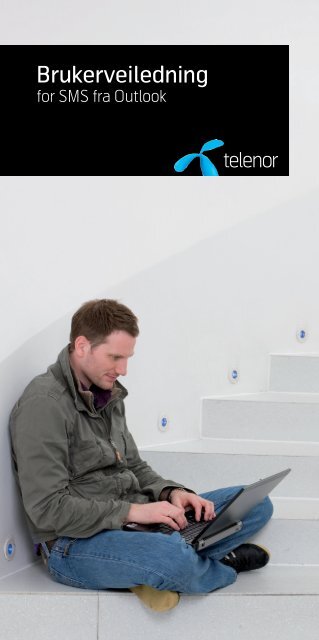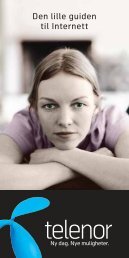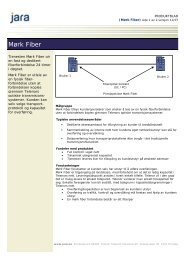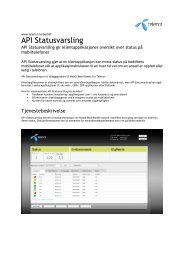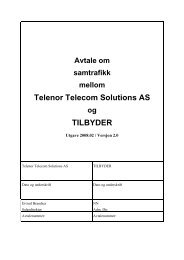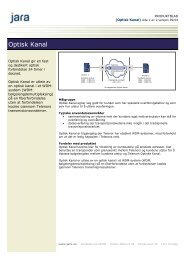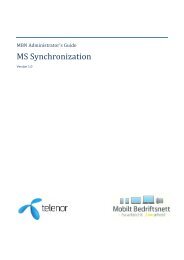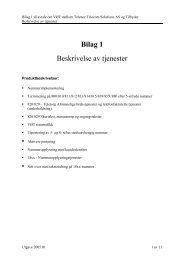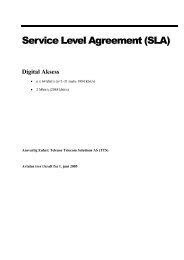Brukerveiledning for SMS Outlook (PDF, 2mb) - Telenor
Brukerveiledning for SMS Outlook (PDF, 2mb) - Telenor
Brukerveiledning for SMS Outlook (PDF, 2mb) - Telenor
Create successful ePaper yourself
Turn your PDF publications into a flip-book with our unique Google optimized e-Paper software.
Grunnleggende funksjonalitetMed <strong>SMS</strong> fra <strong>Outlook</strong> kan du enkelt sende både <strong>SMS</strong> og MMS fra<strong>Outlook</strong>. Programmet er integrert med din personlige <strong>Outlook</strong>kontaktlisteog Global Adress List (GAL) dersom din bedriftbenytter dette. Det eneste du trenger <strong>for</strong> å bruke programmet,er et mobilabonnement fra <strong>Telenor</strong> og en PC med <strong>Outlook</strong>. Dukan kun sende <strong>SMS</strong> og MMS til mobiltelefoner - ikke til kortnummer(eks 2000, 1999).Hvordan komme i gang?Når du åpner <strong>Outlook</strong> etter installasjonen, har du fått en <strong>SMS</strong>knappoppe i venstre hjørne:(Dersom knappen ikke kommer opp, kan det være <strong>for</strong>di duglemte å lukke <strong>Outlook</strong> under installasjonen. Lukk i så fall alle<strong>Outlook</strong>-vinduer og åpne <strong>Outlook</strong> på nytt.)Første gang du åpner programmet, får du følgende bilde:Dersom du ikke får opp dette bildet automatisk, henter du detopp i Verktøy/Innstillinger.
• … eller marker en epost fra personen du vil ringe, høyreklikk ogvelg ”Ring” nederst i menyen som kommer opp• … eller marker en kontakt i din personlige kontaktliste i<strong>Outlook</strong>, høyreklikk på kontaktnavnet og velg ”Ring” nederst imenyen som kommer opp:
• Fjern eventuelle kolonneoverskrifter slik at første rad er førstekontakt• Lagre filen som en tekstfil (*.txt) under et gjenfinnbart stedpå maskinen. Husk å velge “Filtype: Unicode-tekst (*.txt)” førdu lagrer• Velg Importer kontakter i <strong>SMS</strong> fra <strong>Outlook</strong> og velg filen dunettopp lagretDet er også mulig å eksportere en gruppe mottagere fra “Valgtemottagere” til fil, disse kan lagres ved å bruke menyvalget “Fil”“eksportere mottagere”. Mottakerne kan så importeres vedbehov ved å bruke menyvalget “Fil” “importere mottagere”.Fil - Eksportere mottagere og Importere mottagereHar du flere mottagere som du ofte pleier å sende meldinger til,kan du lagre disse på en egen liste. Bruk da “Eksportere/Mottagere”<strong>for</strong> å lagre listen og gi den et navn så du lett skjønnerhvilke mottagere det er. Listen kan du hente fram igjen ved åvelge “Fil/Importere” mottagere.Send meldingI <strong>SMS</strong> fra <strong>Outlook</strong> kan du sende enten <strong>SMS</strong> og MMS. Du velgerhvilken type melding du ønsker å sende med knappene til venstrei bildet. Du kan kun sende <strong>SMS</strong> og MMS til mobiltelefoner - ikketil kortnummer (eks 2000, 1999).<strong>SMS</strong>Skriv inn meldingen du ønsker å sende i tekstfeltet og velg“Send”. Dersom du skriver over 160 tegn, sendes teksten somflere meldinger. Det er ditt eget mobilnummer som er avsenderav meldingen.Kvittering <strong>for</strong> sendt <strong>SMS</strong> ligger i ”Sendt mappen” i <strong>Outlook</strong>. Dukan lagre viktige <strong>SMS</strong>-er i din personlige profil.MMSDen viktigste egenskapen med MMS er at du kan sende bilder.Klikk på knappen “Nytt bilde” <strong>for</strong> å laste ned et bilde fra din egenPC. Bildet blir automatisk tilpasset et <strong>for</strong>mat som kan sendes tilalle telefoner som støtter MMS. Under Verktøy/Innstillinger kandu velge alternative typer bildetilpassing.I tillegg til bilde kan du velge å legge til en tittel, og du kan dessutenlegge til nærmest ubegrensede mengder tekst.Avsender av MMS er ditt eget mobilnummer.
Automatisk bildetilpasning <strong>for</strong> MMS:Bilder som sendes som MMS, blir automatisk konvertert til et<strong>for</strong>mat og en størrelse som skal støttes av alle typer MMStelefoner.Dersom du vet at mottaker har en telefon som støtterstørre bilder, kan du endre til en annen størrelse her.Velger du “Ingen konvertering”, får du opp en veiviser som blantannet gir deg mulighet til å ta utsnitt og rotere bilder.Maks antall mottagere du kan ha <strong>for</strong> sending av <strong>SMS</strong> er 100mobilnummer og maks <strong>for</strong> MMS er 25 mottagere i en sendeliste.Avanserte funksjonerDu har tilgang til flere avanserte funksjoner.Oppdatere kontakterDersom du gjør endringer i din kontaktliste i <strong>Outlook</strong> og ønskerat disse endringene skal synes i <strong>SMS</strong> fra <strong>Outlook</strong> uten å måttelukke og åpne programmet, kan du bruke menyvalget “Verktøy/Oppdater kontakter”. Kontaktene leses da fra kontaktlisten på nytt.InnstillingerInnstillinger kan du endre i <strong>SMS</strong> fra <strong>Outlook</strong> under ”Verktøy/Innstillinger”.
Abonnement hos <strong>Telenor</strong>Du må ha mobilabonnement hos <strong>Telenor</strong> <strong>for</strong> å benytte <strong>SMS</strong> fra<strong>Outlook</strong>. In<strong>for</strong>masjon vedrørende ditt mobilabonnement tasterdu inn her.1. Ved “Mobilnummer” skal du sette inn ditt mobilnummer(uten +47).2. Passordet er det samme som du bruker på Mine sider påtelenormobil.no. Dersom du ikke har dette passordet, eller harglemt det; send en <strong>SMS</strong> med PASSORD til 1999.Diverse“Lagre sendte meldinger” i ”Sendte meldinger”. <strong>SMS</strong> fra <strong>Outlook</strong>lagrer alle sendte meldinger i <strong>Outlook</strong>s egen ”Sendte meldinger”.ProxyserverDersom du vet at det finnes en proxyserver mellom din PC ogInternett, bør du sjekke alternativene under ‘Proxy’.NB! <strong>SMS</strong> fra <strong>Outlook</strong> støtter ikke proxyservere som kreverautentisering. Sjekk med din IT ansvarlig.MenyvalgUnder “Hjelp” finner du direkte lenker til brukerveiledning,meldingspriser og under “Om” finner du bl. a. direkte lenke tilKundeservice hvis du skulle ha problemer med <strong>SMS</strong> fra <strong>Outlook</strong>eller ønsker å komme i kontakt med oss.Under “Verktøy” finner du MobilSvar til epost, der kan du endree-postadressen, eller slå disse valgene av eller på.“Verktøy/Oppdater kontakter” laster nye kontakter du har lagtinn i kontaktlista i <strong>Outlook</strong> inn i <strong>SMS</strong> fra <strong>Outlook</strong> uten at dutrenger å slå applikasjonen av og på.“Verktøy/Innstillinger” lar deg endre innstillinger som nevnt annetsted i brukerveiledningen.Rediger, Klipp ut, Kopier, Lim inn og Marker tekst kan benyttes påtekst og emnefeltet.“Fil/Åpne melding” og “Lagre melding”: Melding kan lagres oghentes fram igjen <strong>for</strong> flere gangers bruk.
AvinstallasjonFor å avinstallere <strong>SMS</strong> fra <strong>Outlook</strong>, må du åpne kontrollpaneleti “Settings” og velge “Add/Remove programs” eller “Legg til/fjern programmer”. Her vil du finne <strong>SMS</strong> fra <strong>Outlook</strong> som så kanfjernes.ProblemerHvis du har problemer med å ta i bruk programmet, kan dethende at det ikke ble installert skikkelig. Avinstaller programmetog <strong>for</strong>søk å installere det på nytt.Hvis programmet tidligere har fungert, <strong>for</strong> så å slutte å fungere,er det mulig at vi har en feil i våre systemer. Vi vil jobbe medå få dette rettet så raskt som mulig. I tillegg må du sjekke omInternett<strong>for</strong>bindelsen din fungerer.Når vi oppdaterer og videreutvikler programmet (ny funksjonalitet),vil du finne in<strong>for</strong>masjon om dette på denne nettsiden. Hvis duskal installere en ny versjon, må du først avinstallere/fjerne dengamle, som beskrevet over.